如何将Word文件压缩成最小?很多职场办公的小伙伴都会遇到的一个问题,当Word里边的文字和图片不断增加时,可能会导致Word文档过大,从而出现发送失败或者打开文档时速度比较慢的情况,这样比较影响工作效率。为了提高工作效率,我们可以压缩Word文档,加快文件之间的传输速度。那么Word文件怎么压缩?如何将Word文件压缩成最小?

下面就给大家分享一款能提升工作效率的软件——嗨格式压缩大师,别人5分钟甚至10分钟才能压缩好的文件,你1分钟不到就可以完成。
具体操作方法:
步骤一:打开嗨格式压缩大师,在软件界面中找到【Word压缩】,然后进入【Word压缩】的界面;
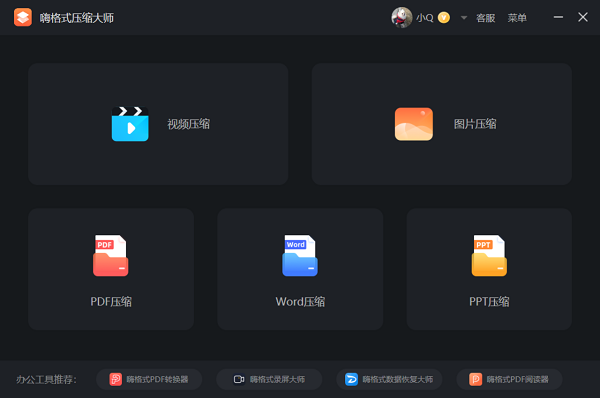
步骤二:点击【添加文件】,或者将你想要压缩的Word文件直接拖拽进去,嗨格式压缩大师支持批量文件压缩,所以你可以选择多个文件一起添加;
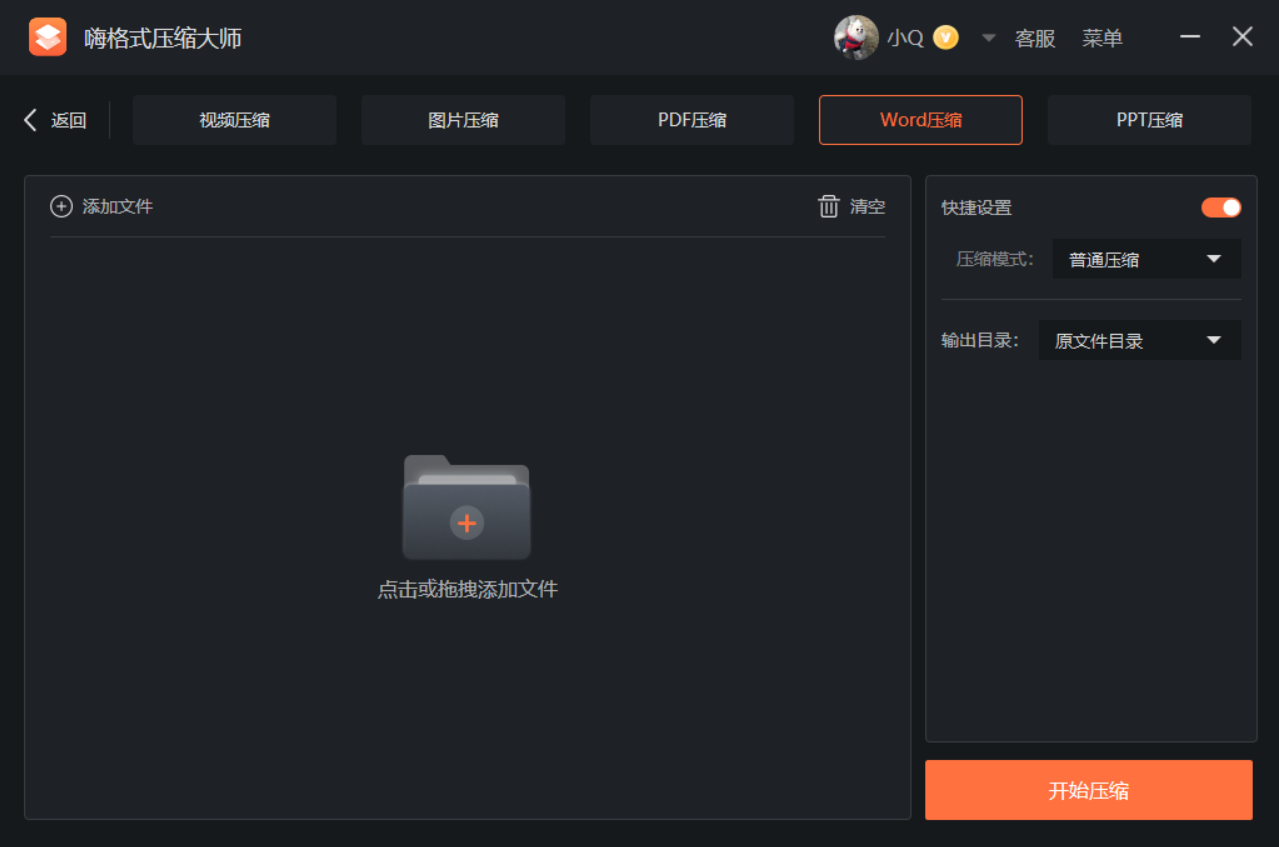
步骤三:Word文件添加完成后,在页面右侧可以进行各项设置。比如在快捷设置中我们可以进行压缩模式的选择,看你是需要普通压缩还是清晰度优先或者是极限压缩(注:如果你想要将Word文件压缩成最小,不防试试极限压缩,如下图所示,极限压缩的效果还是很给力的哦~);以及你想要的输出格式也别忘了设置。完成以上设置后,点击【开始压缩】,稍等片刻,便能压缩完成啦~
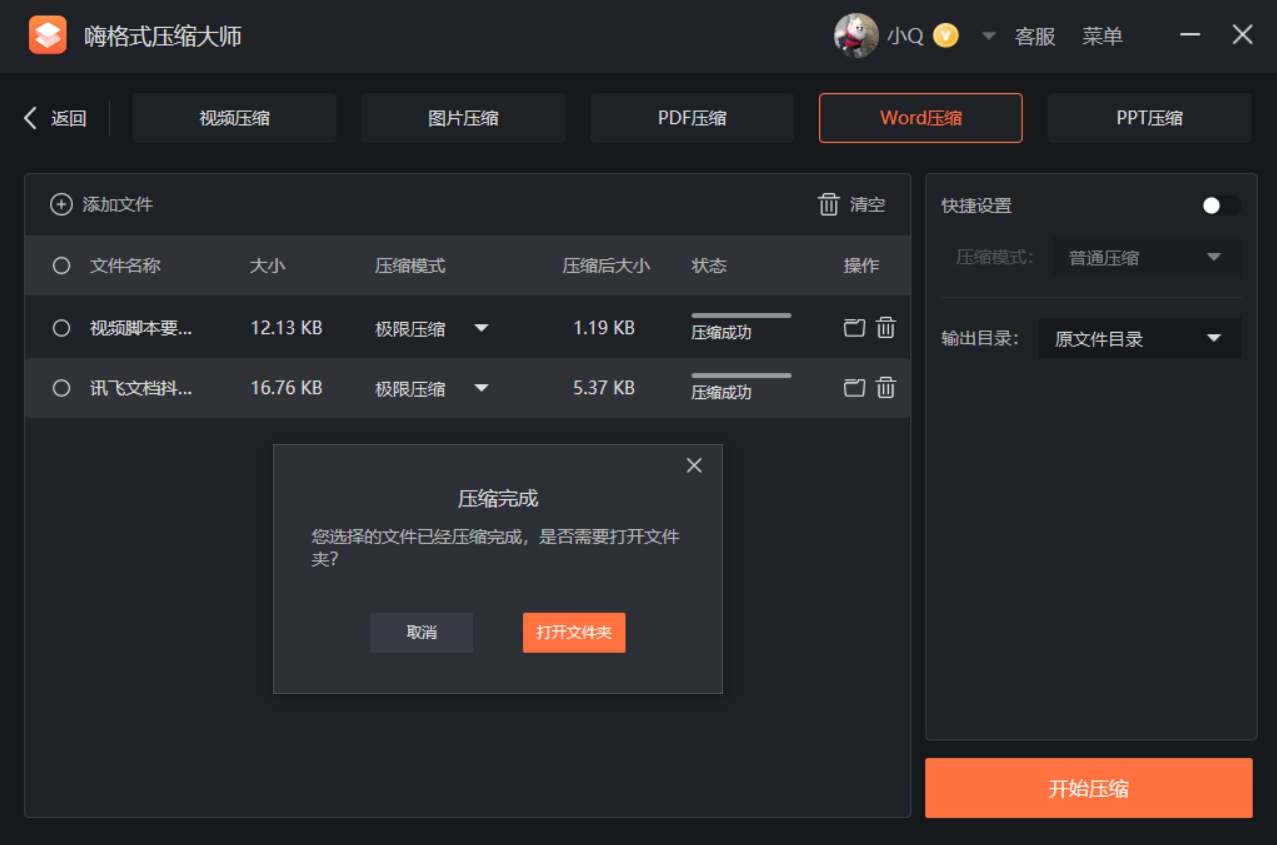
好啦!以上就是给大家分享的如何将Word文件压缩成最小的方法,如果你觉得压缩效果还不错的的话,那就赶紧动手试试吧!
发表评论
额 本文暂时没人评论 来添加一个吧